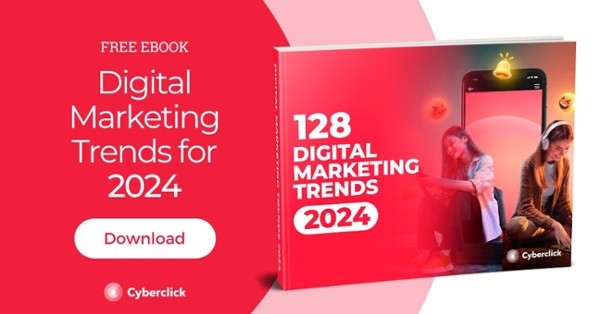إنشاء YouTube: دليل شامل
نشرت: 2024-06-06YouTube Create هو تطبيق لتحرير مقاطع الفيديو على الأجهزة المحمولة مزود بوظائف أساسية وسهلة الاستخدام. يتيح هذا التطبيق الذي تم تطويره بواسطة YouTube للمستخدمين تحرير مقاطع الفيديو الطويلة والقصيرة . أفضل جزء؟ إنه مجاني تمامًا وخالي من الإعلانات.
لاستخدام YouTube Create، كل ما تحتاجه هو حساب Google أو YouTube ، وجهاز محمول يعمل بنظام Android متوافق مع التطبيق (مع ذاكرة وصول عشوائي لا تقل عن 4 غيغابايت، وهي المتوفرة في معظم الطرز)، وأن تكون في بلد يتوفر فيه هذا التطبيق.
تم إطلاق YouTube Create في ثمانية أسواق في عام 2023، وعلى الرغم من أن هذا التطبيق لا يزال بحاجة إلى تحسين، فقد ينتهي به الأمر إلى أن يصبح أحد اتجاهات تسويق الفيديو لعام 2024 وما بعده.

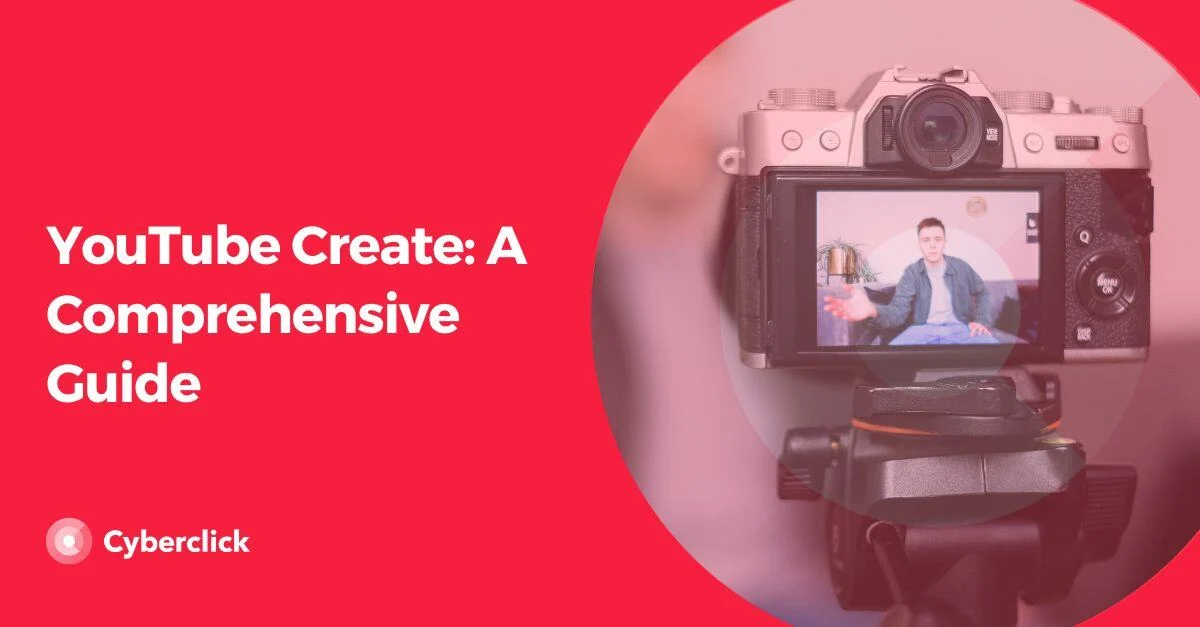
سواء كنت تقوم بتحميل مقاطع فيديو على YouTube أو شبكات التواصل الاجتماعي الأخرى، أو ببساطة تستمتع بالتحرير كهواية، فسنرشدك عبر كل ما يقدمه YouTube Create وكيف يمكنك البدء في استخدامه . لأنه لا، هذا التطبيق ليس مخصصًا لمستخدمي YouTube فقط . ومع ذلك، إذا كنت منشئ محتوى على المنصة، فسيكون هذا التطبيق مفيدًا للغاية حيث يمكنك تحميل مقاطع الفيديو المعدلة مباشرة إلى قناتك.
ما الذي يقدمه YouTube؟
يوفر YouTube Create أدوات التحرير الأساسية مثل قص المقاطع وحذفها وتقسيم مقاطع الفيديو وضبط سرعة الفيديو وغيرها. ولكن دعونا نلقي نظرة على الميزات البارزة التي تميز YouTube Create عن أدوات تحرير الفيديو الأخرى .
تنظيف الصوت
بنقرة واحدة فقط، يمكنك إزالة الضوضاء الخلفية من مقاطع الفيديو الخاصة بك بسرعة. تعتبر هذه الميزة مفيدة بشكل خاص عند التسجيل في الهواء الطلق ولكنها يمكن أن تكون مفيدة أيضًا في المنزل. بفضل هذه الوظيفة، سيكون الصوت الأساسي أكثر وضوحًا، ولن يكون هناك أي أصوات مزعجة تعيق استمتاع المشاهد بمحتوى الفيديو الخاص بك.
ترجمات تلقائية
تتوفر الترجمات التلقائية في بعض اللغات، لذا إذا لم تراها على جهازك، فلا تقلق، فقد تصل عاجلاً وليس آجلاً. بنقرة واحدة فقط، يمكنك إضافة ترجمات إلى الفيديو الخاص بك والتي تنقل الكلمات المنطوقة . بالإضافة إلى ذلك، يمكنك تعديلها في حالة وجود أي أخطاء والاختيار من بين مجموعة متنوعة من أنماط الخطوط.
التعليق الصوتي
يمكنك إضافة مسارات صوتية كتعليقات صوتية وحتى استخدام أداة الترجمة المذكورة أعلاه لنسخها.
مجموعة واسعة من المرشحات والتأثيرات
هناك مجموعة كبيرة من ملفات GIF والملصقات والتأثيرات والانتقالات والمرشحات التي ستساعدك على إضافة لمسة شخصية إلى مقاطع الفيديو الخاصة بك وجعلها أكثر جاذبية وترفيهًا من الناحية المرئية . وبطبيعة الحال، هناك أيضًا أداة لضبط السطوع، والتشبع، واللون.

مكتبة واسعة من الأصوات والموسيقى الخالية من حقوق الملكية
يمكنك الوصول إلى مكتبة تضم آلاف الأغاني والمؤثرات الصوتية المجانية تمامًا ولن تسبب مشكلات تتعلق بحقوق الطبع والنشر عند تحميل الفيديو الخاص بك على YouTube. يمكنك الاختيار من بين مجموعة متنوعة من الأنواع والبحث للعثور على الأغنية التي تبحث عنها.
مطابقة الضربات
تساعدك هذه الميزة على مزامنة التحولات مع إيقاع الموسيقى التي اخترتها لمصاحبة الفيديو الخاص بك. بهذه الطريقة، لن تضطر إلى اكتشاف القمم الموسيقية يدويًا وقطعها؛ تقوم المنصة بتعريفها لك، وتحتاج فقط إلى ضبط الصورة على هذه المقاطع.
كيفية استخدام YouTube Create: دليل خطوة بخطوة
يعد YouTube Create أمرًا بديهيًا للغاية، ولكن إذا كانت هذه هي المرة الأولى لك، فإليك دليل خطوة بخطوة حول كيفية بدء تحرير الفيديو الأول الخاص بك:
إذا لم تكن قد قمت بذلك بالفعل، فقم بتنزيل تطبيق YouTube Create من Google Play.
بمجرد تثبيته على جهازك المحمول، قم بتسجيل الدخول باستخدام حساب Google أو YouTube الخاص بك.
على الشاشة الرئيسية، سترى زر +؛ انقر عليه.
سيتم فتح معرض الفيديو والصور الخاص بك تلقائيًا، مما يسمح لك بتحديد العناصر لتحريرها. إذا كنت تريد إضافة أكثر من مقطع فيديو أو صورة واحدة إلى تعديلك، فاضغط مع الاستمرار على الصورة الأولى، وحدد الصور الأخرى، ثم انقر فوق زر الاستيراد.
ستتم إعادة توجيهك إلى شاشة التحرير.
قبل البدء في التحرير، يوصي يوتيوب باختيار نسبة العرض إلى الارتفاع من خلال النقر على النقاط الثلاث في الزاوية اليمنى العليا من الشاشة.
الآن حان الوقت للعمل السحري الخاص بك!
إذا وصلت إلى هذا الحد، فسنشرح لك العناصر المختلفة التي ستجدها في شاشة التحرير والغرض منها:
ومن خلال تحريك أطراف الشريط الذي يحتوي على جميع مقاطع الفيديو أو الصور الخاصة بك، يمكنك ضبط المدة.
باستخدام رمز المقص الموجود على الجانب الأيمن من شريط التحرير، يمكنك قص المحتوى الخاص بك إذا كنت لا ترغب في العمل عليه ككل وإضافة عناصر مختلفة إلى كل قسم، بالإضافة إلى التحولات.
تتيح لك أيقونة التشغيل الموجودة بجوار المقص معاينة التعديل الخاص بك قبل تنزيله.
أيقونة سلة المهملات بجوار التشغيل مخصصة لإزالة العناصر التي لا تريدها في التعديل أو لحذف التعديل بأكمله.
إذا قمت بالضغط على أي جزء من شريط تحرير الفيديو، فسوف ترى شريطًا سفليًا حيث ستجد معظم الوظائف. على جانب واحد، لديك رمز تعبيري للمقص مرة أخرى.
بجواره يوجد خيار المرشحات والتأثيرات والتعديلات، حيث يمكنك تطبيق مجموعة متنوعة من التأثيرات المرئية على تعديلك لتغيير مظهره.
تتيح لك الرموز التعبيرية السريعة تسريع أو إبطاء سرعة تشغيل الفيديو.
التالي هو خيار مستوى الصوت لضبط مستوى صوت التعديل الخاص بك. ثم هناك تنظيف الصوت الذي ذكرناه سابقًا، والذي يُستخدم لإزالة الضوضاء من مقاطع الفيديو الخاصة بك وجعل الصوت الرئيسي أكثر وضوحًا.
بعد ذلك، ستجد خيارات التدوير والاستبدال (لاستبدال جزء من الفيديو بآخر)، وإعادة التنظيم (لتغيير ترتيب أجزاء مختلفة من الفيديو)، والحذف (لحذف أي مقطع فيديو)، والتكرار (لنسخ الجزء الذي تريده، الصقه، وسيظهر مرتين في التعديل).
لإضافة انتقالات إلى مقاطع الفيديو الخاصة بك، انقر فوق الأشكال الموجودة بين القطع المختلفة التي أجريتها في تعديلك. سيتم فتح مكتبة تحتوي على انتقالات مختلفة متاحة، ويمكنك الاختيار من بين مجموعة متنوعة منها.
لإضافة المزيد من المقاطع إلى تعديلك، ما عليك سوى النقر على الزر +.